如何利用PS工具设计出线条山的效果?
来源:网络收集 点击: 时间:2024-03-25【导读】:
今天小编和大家一起分享一下如何利用PS工具设计出线条山的效果,一起来看下吧!工具/原料morePS电脑方法/步骤1/9分步阅读 2/9
2/9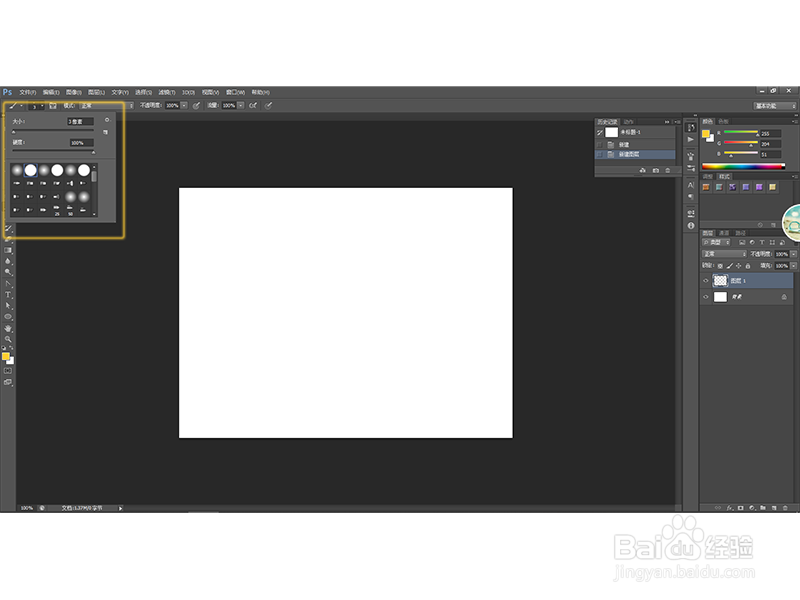 3/9
3/9 4/9
4/9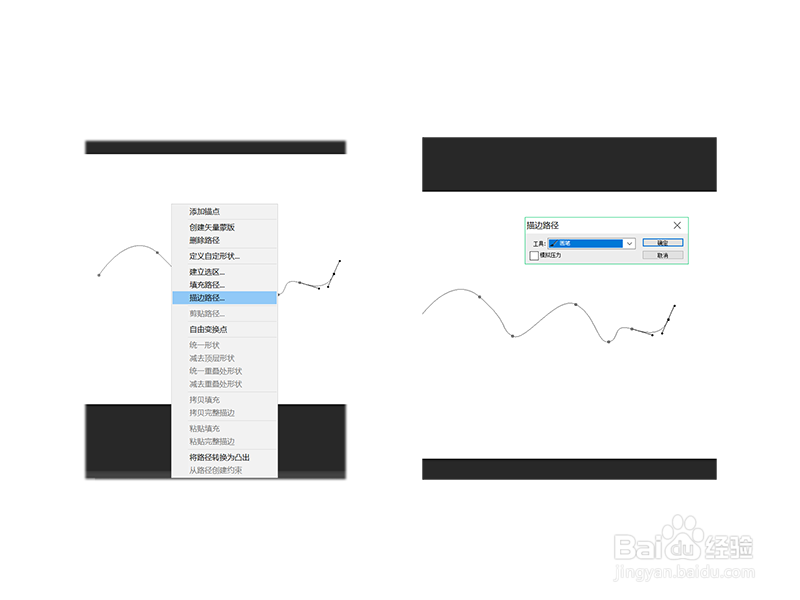 5/9
5/9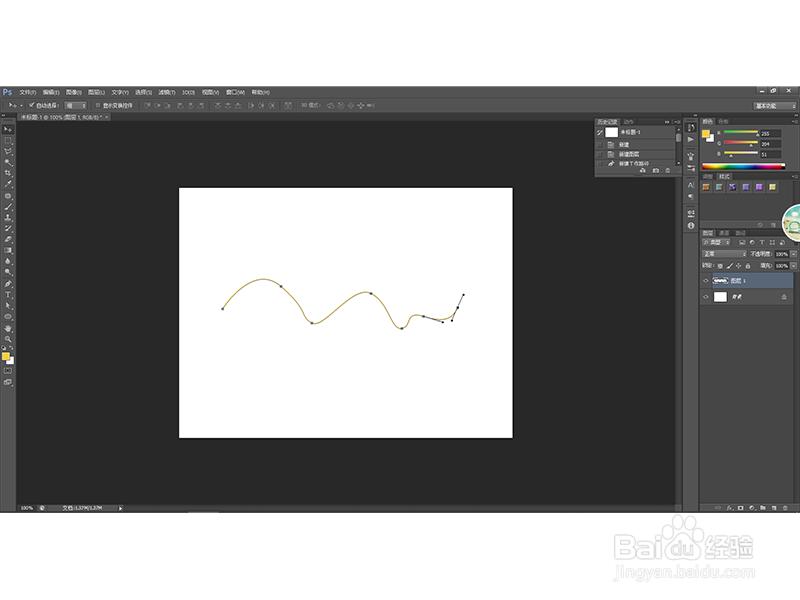 6/9
6/9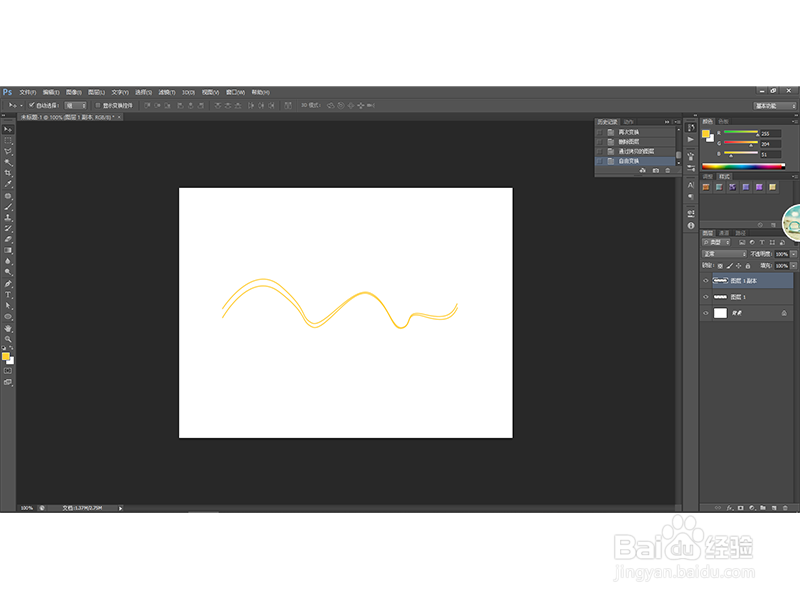 7/9
7/9 8/9
8/9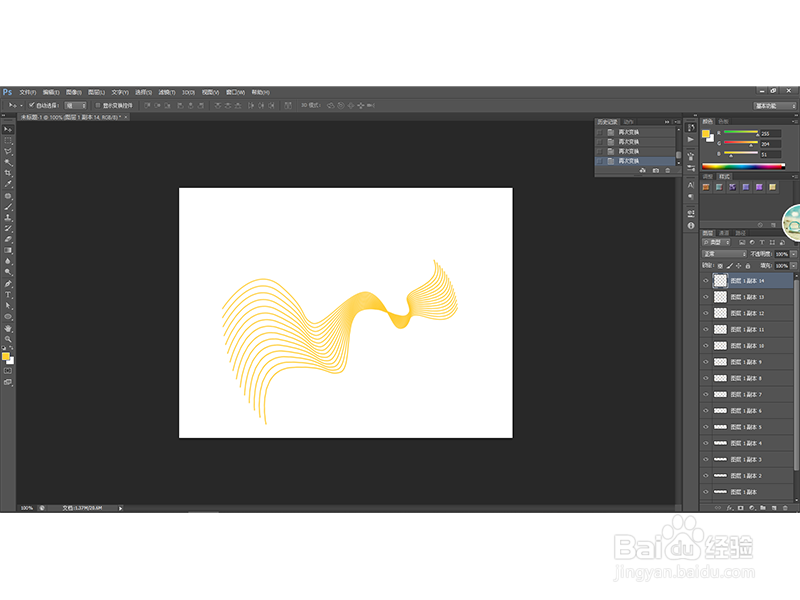 9/9
9/9 PS效果图片设计PS线条山设计PS立体线条设计PS教程PS学习教程
PS效果图片设计PS线条山设计PS立体线条设计PS教程PS学习教程
打开电脑上安装的PS软件,并且执行文件-新建命令,如下图所示:
 2/9
2/9新建图层1,然后选择画笔工具,设置画笔前景色颜色为#FFE53B,画笔大小为3像素,硬度为100%,选择自己喜欢的笔刷,如下图:
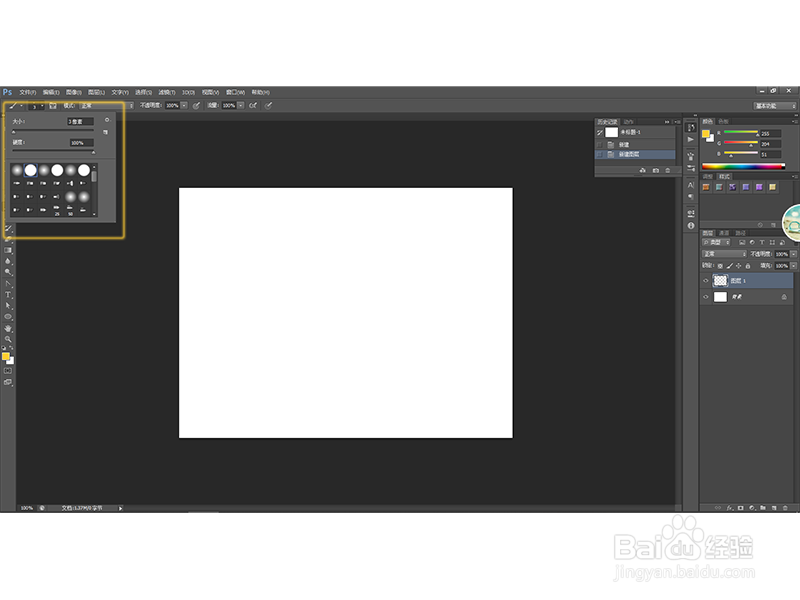 3/9
3/9然后选择钢笔工具,在图层1中绘出线条的弧度,如下图所示:
 4/9
4/9然后点击右键,执行描边路径命令,在跳出的对话框中选择画笔,如下图:
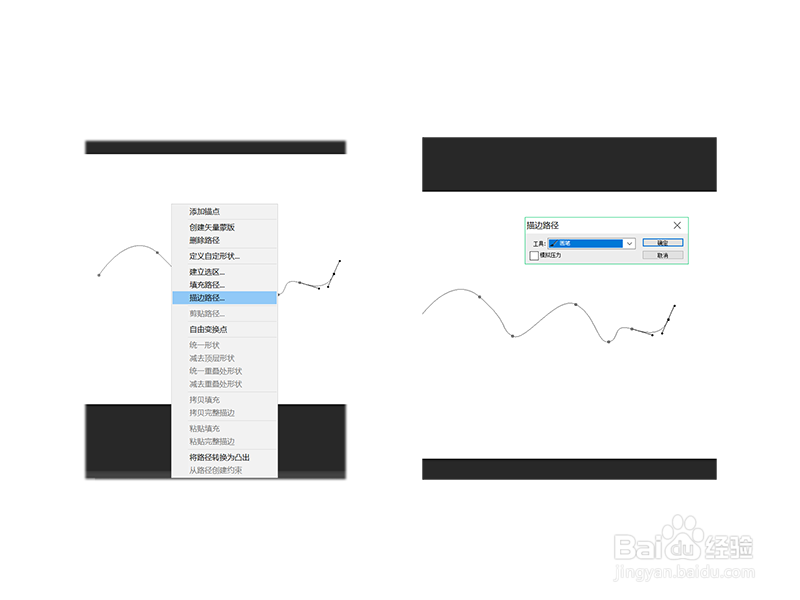 5/9
5/9点击确定之后得到下图的效果:
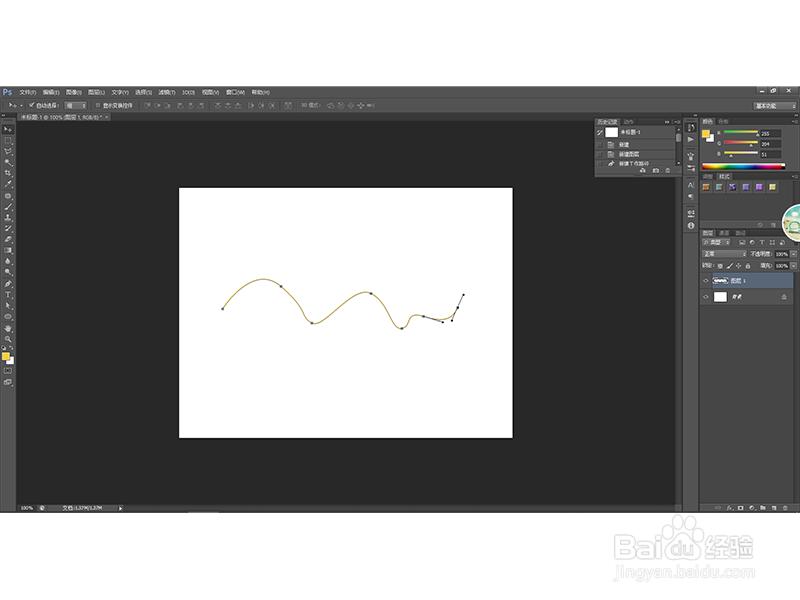 6/9
6/9然后复制图层1,利用【Ctrl+T】组合键调出自由变换框,然后调整图层1副本的位置,如下图所示:
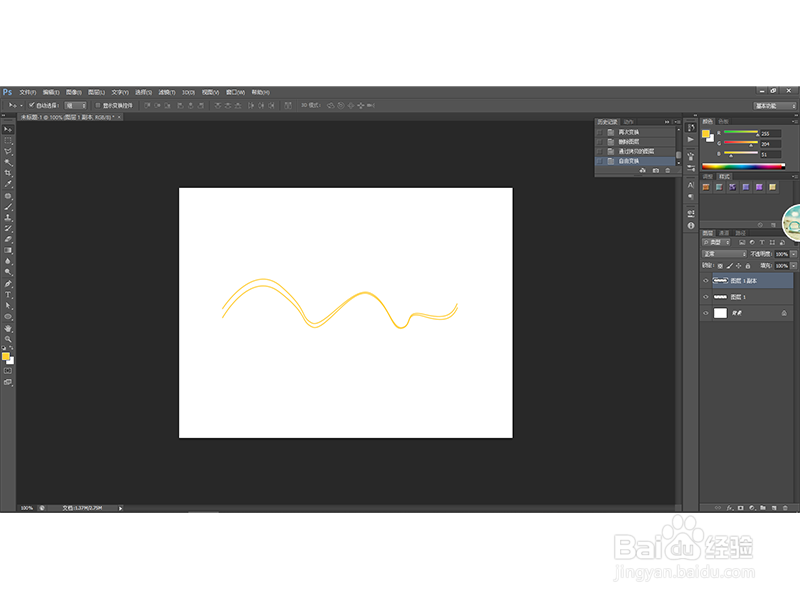 7/9
7/9然后多次使用【Ctrl+Shift+Alt+T】组合键,得到下图效果:
 8/9
8/9然后利用【Ctrl+E】合并除背景图层之外的所有图层,再利用【Ctrl+T】组合键调整一下方向:
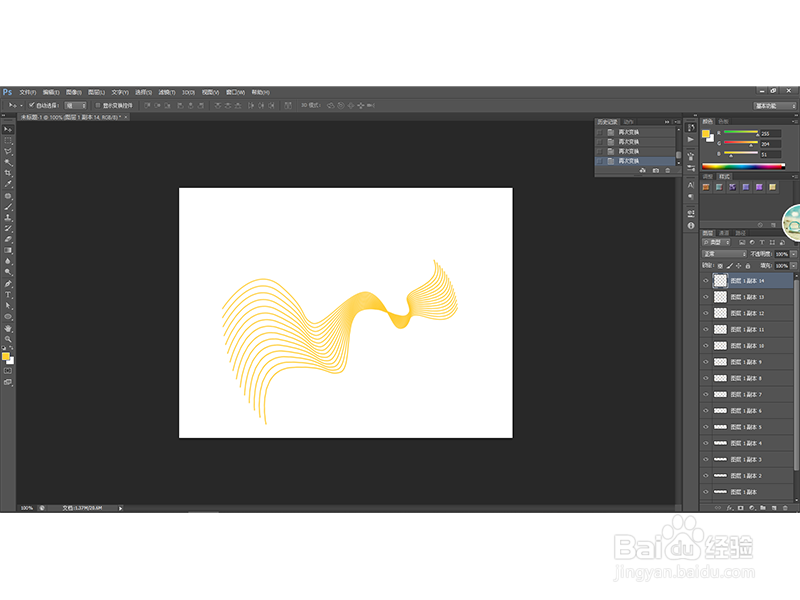 9/9
9/9设置一下背景图层的背景色,得到最终的效果如下:
 PS效果图片设计PS线条山设计PS立体线条设计PS教程PS学习教程
PS效果图片设计PS线条山设计PS立体线条设计PS教程PS学习教程 版权声明:
1、本文系转载,版权归原作者所有,旨在传递信息,不代表看本站的观点和立场。
2、本站仅提供信息发布平台,不承担相关法律责任。
3、若侵犯您的版权或隐私,请联系本站管理员删除。
4、文章链接:http://www.1haoku.cn/art_364905.html
上一篇:头条如何为感兴趣的视频写评论
下一篇:excel怎么把相同的名字排在一起
 订阅
订阅